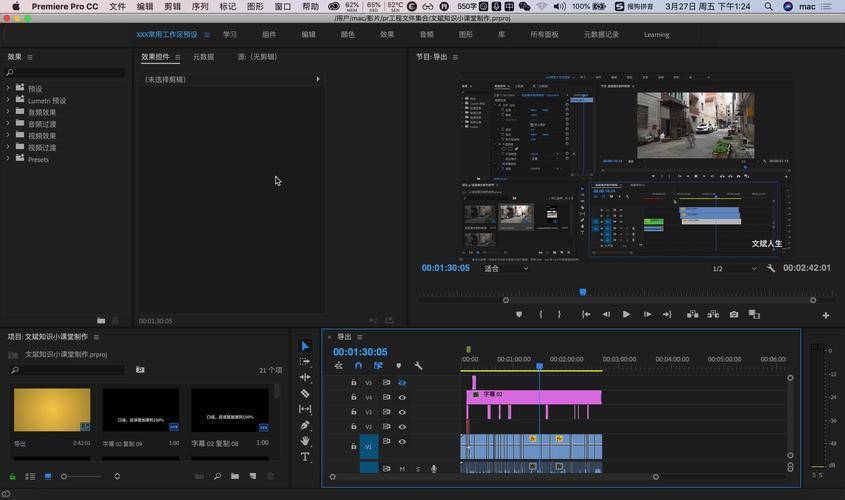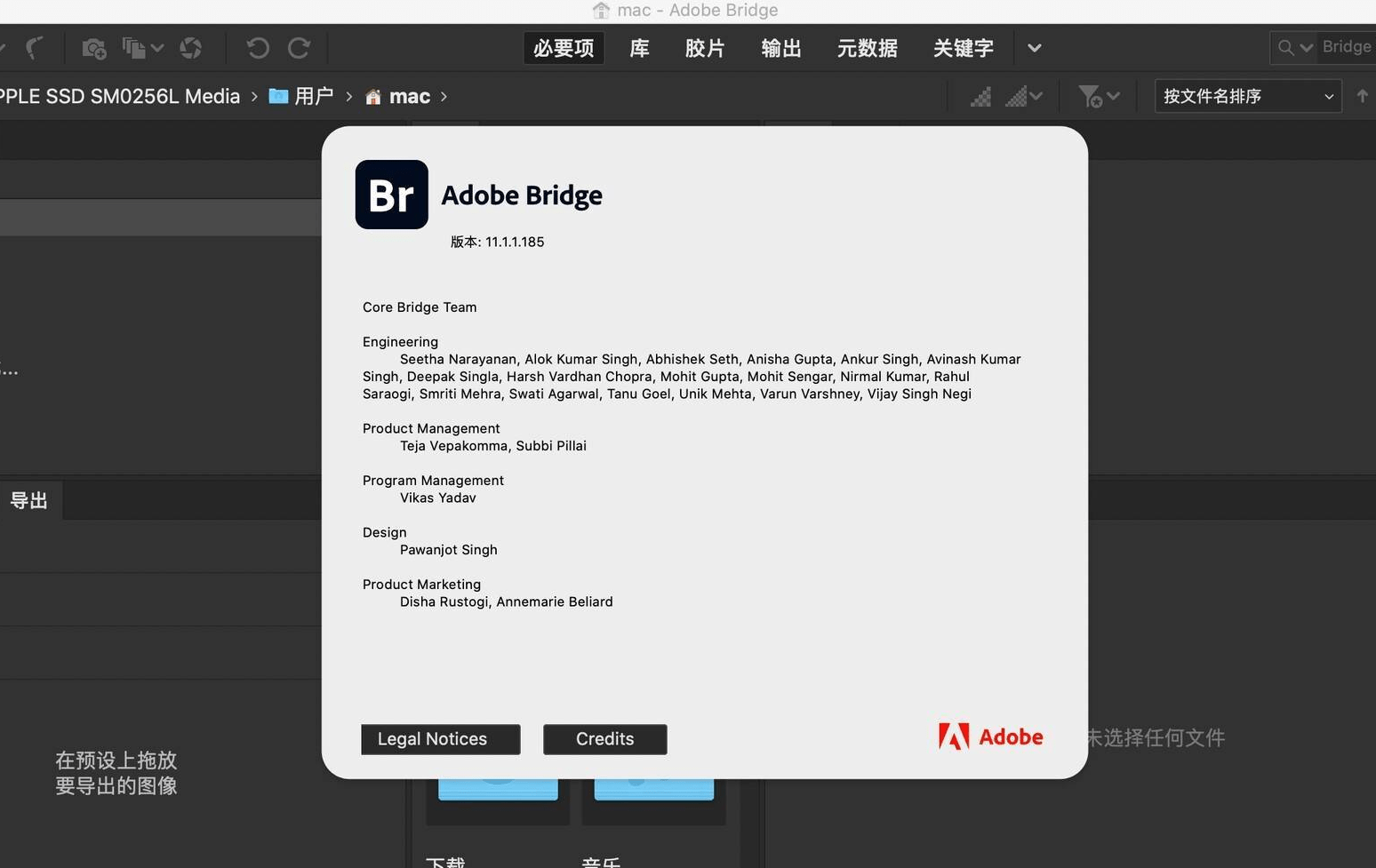MAYA软件是Autodesk旗下的著名三维建模和动画软件。Autodesk Maya可以大大提高电影、电视、游戏等领域开发、设计、创作的工作流效率,同时改善了多边形建模,通过新的运算法则提高了性能,多线程支持可以充分利用多核心处理器的优势,新的HLSL着色工具和硬件着色API则可以大大增强新一代主机游戏的外观,另外在角色建立和动画方面也更具弹性。
maya是顶J三维动画软件,在国外绝大多数的视觉设计领域都在使用maya,即使在国内该软件也是越来越普及。由于maya软件功能更为强大,体系更为完善,因此国内很多的三维动画制作人员都开始转向maya,而且很多公司也都开始利用maya作为其主要的创作工具
![图片[1]-Autodesk Maya 2020软件安装包下载-附安装教程-千羽学社](https://www.66yyba.com/wp-content/uploads/2023/03/567ca-f9488afc792749beb591b8dc409e5cf5.png)
Axxcc:#
安装步骤
首先将网络断开,你可以拨了网线或者禁用网络,这一步很重要,关键到是否可以成功激活。
![图片[2]-Autodesk Maya 2020软件安装包下载-附安装教程-千羽学社](https://www.66yyba.com/wp-content/uploads/2023/03/37247-45c17814a32c4fe88fbc512170a42f7a.png)
1、下载解压,得到maya2020中文原程序、crack注册机和产品序列号和密钥;
![图片[3]-Autodesk Maya 2020软件安装包下载-附安装教程-千羽学社](https://www.66yyba.com/wp-content/uploads/2023/03/88e9c-1f1ceafad0bc42199d9aeb3d284a5f2b.jpeg)
![图片[4]-Autodesk Maya 2020软件安装包下载-附安装教程-千羽学社](https://www.66yyba.com/wp-content/uploads/2023/03/4dcc8-c53a68c50e964bf4b110c95bbaba61bf.jpeg)
2、首先双击文件“Autodesk_Maya_2020_ML_Windows_64bit_dlm.sfx”开始解压安装;
![图片[5]-Autodesk Maya 2020软件安装包下载-附安装教程-千羽学社](https://www.66yyba.com/wp-content/uploads/2023/03/c0761-9bfee46d7797480995b930e70920c54a.png)
3、接受条款,默认安装目录为【C:\Program Files\Autodesk】开始安装;
![图片[6]-Autodesk Maya 2020软件安装包下载-附安装教程-千羽学社](https://www.66yyba.com/wp-content/uploads/2023/03/e497c-46c23809903d4b34b41501271b1af6b0.png)
4、默认组件包括arnold for maya2020、birfrost extension for maya2020和substance in maya2020,建议全部安装;
![图片[7]-Autodesk Maya 2020软件安装包下载-附安装教程-千羽学社](https://www.66yyba.com/wp-content/uploads/2023/03/b3a39-111264abf6574463a88fa81cac88f4bc.png)
5、耐心等待软件安装完成;
![图片[8]-Autodesk Maya 2020软件安装包下载-附安装教程-千羽学社](https://www.66yyba.com/wp-content/uploads/2023/03/b8bc7-ca8211fba51c48f3b92bcc1ac9f0a662.png)
6、软件成功安装,点击开始运行;
![图片[9]-Autodesk Maya 2020软件安装包下载-附安装教程-千羽学社](https://www.66yyba.com/wp-content/uploads/2023/03/37141-a3c80958b0454f0085e2deb5ca573399.png)
7、选择输入序列号;
![图片[10]-Autodesk Maya 2020软件安装包下载-附安装教程-千羽学社](https://www.66yyba.com/wp-content/uploads/2023/03/6682f-6792768b0cdf4b2a912eb8d15adb079e.png)
8、点击我同意后,出现激活提示,试用期为30天,点击激活;
![图片[11]-Autodesk Maya 2020软件安装包下载-附安装教程-千羽学社](https://www.66yyba.com/wp-content/uploads/2023/03/8ed64-037a5133a71f483b9432c8f35aa9ba0b.png)
9、输入maya2020产品序列号【666-69696969, 667-98989898, 400-45454545】任意一组,产品密钥【657L1】
![图片[12]-Autodesk Maya 2020软件安装包下载-附安装教程-千羽学社](https://www.66yyba.com/wp-content/uploads/2023/03/7d45f-3ad0795c8f7c4207b856f3083bd2a43c.png)
10、这一步直接点击关闭,重新打开maya2020软件;
![图片[13]-Autodesk Maya 2020软件安装包下载-附安装教程-千羽学社](https://www.66yyba.com/wp-content/uploads/2023/03/838ba-2daa716583d447f3b29f99726f9420ec.png)
11、重新打开后,选择我具有autodesk提供的激活码;
![图片[14]-Autodesk Maya 2020软件安装包下载-附安装教程-千羽学社](https://www.66yyba.com/wp-content/uploads/2023/03/730c0-cd5580975eea4ba2a36461fd5bc3479b.png)
12、这里以管理员身份运行软件包中的注册机文件“xf-adesk20_v2.exe”,点patch按纽弹出“successfully patched”;
![图片[15]-Autodesk Maya 2020软件安装包下载-附安装教程-千羽学社](https://www.66yyba.com/wp-content/uploads/2023/03/31a7c-34a58c133f0c4e51aa651b198e9537fe.png)
13、再将申请号【UJU4 9GH7 PKF9 YN7Z ZRCL 15Y3 E5UA 8F9Z】复制到注册机request中,再点击generate得到激活码,最后将激活码复制到软件注册框中,最后点下一步;
![图片[16]-Autodesk Maya 2020软件安装包下载-附安装教程-千羽学社](https://www.66yyba.com/wp-content/uploads/2023/03/8ef04-811de075a2044d6fa2b38a8470225cbd.png)
14、成功激活,以上就是maya2020中文破*版的详细安装教程,希望对用户有帮助。
![图片[17]-Autodesk Maya 2020软件安装包下载-附安装教程-千羽学社](https://www.66yyba.com/wp-content/uploads/2023/03/83be6-491888b90d5f442b8a07e6c9f62be3a6.png)
15、安装完成,欢迎下载使用
![图片[18]-Autodesk Maya 2020软件安装包下载-附安装教程-千羽学社](https://www.66yyba.com/wp-content/uploads/2023/03/f066f-752537b828ea4435a22df96c571817c7.png)
MAYA 2023 中文版软件功能:
一、UV编辑器工作流、外观
UV编辑器界面已得到改进,提供了新UV工具包,其中包含许多更佳的工具和功能。
UV编辑器可用于查看2D视图内的多边形、NURBS和细分曲面的UV纹理坐标,并以交互方式对其进行编辑。可以从“建模”(Modeling)菜单集中的“窗口>建模编辑器>UV编辑器”(Windows>ModelingEditors>UVEditor)或“UV>UV编辑器”(UV>UVEditor)菜单访问它。
与在Maya中使用的其他建模工具非常类似,您可以为曲面选择、移动、缩放和大体修改UV拓扑。还可以将与指定的纹理贴图相关联的图像作为UV编辑器内的背景查看,同时也可以修改UV布x以根据需要进行匹配。
通过使用“UV编辑工作区”(UVEditingWorkspace),可以轻松地将3D对象与其2D纹理坐标进行比较。此工作区同时显示透视视图和“UV编辑器”(UVEditor),允许您查看3D场景视图内的UV与“UV编辑器”(UVEditor)的2D视图中的这些UV有何关系,反之亦然。
在“UV编辑器”(UVEditor)中,可以通过“UV编辑器”(UVEditor)的菜单、视图栏或“UV工具包”(UVToolkit)访问所有主要的UV任务。此外,可以在该编辑器的外部通过“建模”(Modeling)菜单集的“UV”菜单使用许多功能。